
Бұл мақалада біз компьютердің жад картасын көре алмауының бірнеше себептерін қарастырамыз, сонымен қатар бұл мәселені шешудің жолдарын қарастырамыз.
Компьютер жад картасын көрмейді
Мәселені шешу үшін сіз себебін табуыңыз керек. Себебі аппараттық немесе бағдарламалық жасақтама болуы мүмкін. Компьютер SD немесе microSD карталарын көргісі келмесе не істеу керектігін кезең-кезеңімен қарастырайық.
1-қадам: флэш-карта мен карта оқу құрылғысының денсаулығын тексеру
SD картаңыздың денсаулығын тексеріңіз. Мұны істеу үшін оны басқа компьютерге немесе ноутбукке жалғау жеткілікті. Сондай-ақ, егер сізде сол үлгідегі басқа жад картасы болса, ол сіздің компьютерде танылғандығын тексеріңіз. Егер бұл солай болса, онда компьютердегі картаны оқу құралы жұмыс істейді және мәселе картада болады. Жад картасындағы ақаулықтың себебі жұмыс кезінде дұрыс шығарылмауы немесе оның физикалық нашарлауы болуы мүмкін. Бұл жағдайда SD картасын қалпына келтіруге тырысуға болады. Бұл үшін мамандар екі жолды ажыратады:
- HDD төменгі деңгей пішімі құралы. Оны пайдалану үшін келесі әрекетті орындаңыз:
- HDD төменгі деңгей пішімдеу құралын жүктеу және орнату;
- бағдарламаны іске қосу кезінде жад картасын таңдап, түймесін басыңыз «Жалғастыру»;
- жаңа терезеде бөлімді таңдаңыз «ШЕШІМ ДЕҢГЕЙ ФОРМАТЫ»;
- деректер жойылатыны туралы ескертуі бар терезе ашылады, оны нұқыңыз «ОСЫ ҚҰРЫЛҒЫДЫ ФОРМАТТАҢЫЗ».



Бұл процедура жад картасын өмірге келтіруге көмектеседі. - SDF форматтау бағдарламасыSD, SDHC және SDXC жад карталарын пішімдеуге арналған. Оны қолдану келесідей:
- SDFormatter құрып, іске қосыңыз;
- іске қосу кезінде бағдарлама негізгі терезеде көрсетілетін жад карталарын анықтайды;
- түймесін басыңыз «Опция» пішімдеу параметрлерін орнатыңыз.

Міне «Жылдам» жылдам форматтауды білдіреді, «Толық (Өшіру)» - деректерді өшірумен толық форматтау және «Толық (қайта жазу)» - қайта жазумен аяқтау; - нұқыңыз Жарайды;
- негізгі терезеге оралу үшін түймесін басыңыз «Формат», жад картасын пішімдеу басталады.
Бағдарлама FAT32 файлдық жүйесін автоматты түрде орнатады.

Бұл қызметтік бағдарлама жад картасын жылдам қалпына келтіруге мүмкіндік береді. Егер ол парольмен қорғалған болса, онда бағдарлама картаны пішімдей алмайды.
Егер картаны оқу құрылғысының өзі жад картасын көрмесе, жөндеу үшін қызмет көрсету бөліміне хабарласу керек. Егер сіз құрылғыны шұғыл түрде пайдалануыңыз керек болса, сіз уақытша шешім қолдана аласыз: ноутбукке USB порты арқылы қосылатын портативті карта оқу құрылғысын қолданыңыз.
Бұл флэш-картаны қуаттың жетіспеуі себебінен компьютер анықтамаған жағдайда болады. Бұл дискінің үлкен көлемімен, электрмен жабдықтаудың бұзылуымен және USB порттарының шамадан тыс жүктелуімен мүмкін.
Модельдің сәйкес келмеуінде проблема туындауы мүмкін. Жад карталарының екі түрі бар: парақтарды байтты адресациялау арқылы SD және салалық адресациялы SDHC. SDHC картасын SD құрылғысына салсаңыз, ол анықталмауы мүмкін. Мұндай жағдайда SD-MMC адаптерін қолданыңыз. Сондай-ақ, ол компьютердің USB портына қосылады. Екінші жағынан, әр түрлі жад карталарына арналған ұяшық.
2-қадам: Windows қателігін тексеріңіз
Компьютердің жад картасын операциялық жүйенің істен шығуына байланысты танымауы себептері болуы мүмкін:
- BIOS параметрлері дұрыс емес. Мысалы, USB құрылғыларына қолдау көрсетілмейді. BIOS-ды дұрыс конфигурациялаңыз, біздің нұсқаулар сізге көмектеседі.
Сабақ: BIOS-да флэш-дискіден жүктеу әдісі
- Қосылған картаның Windows әріптерін қате тағайындау. Осы қайшылықты шешу үшін бірнеше қарапайым қадамдарды орындаңыз:
- жолмен жүру:
«Басқару тақтасы» -> «Жүйе және қауіпсіздік» -> «Әкімшілік» -> «Компьютерді басқару» - элементті ашу үшін екі рет нұқыңыз, содан кейін терезенің сол жағындағы элементті таңдаңыз Дискіні басқару;
- орнатылған дискілер тізімінен картаны таңдаңыз және қалқымалы мәзірді ашу үшін тінтуірдің оң жақ батырмасымен нұқыңыз;
- элементті таңдаңыз «Жетек әрпін немесе жетектеу жолын өзгерту»;
- пайда болған терезеде нұқыңыз «Өзгерту»;
- жүйеге қатыспайтын әріпті таңдаңыз;
- нұқыңыз Жарайды.



 Егер флэш-карта жүйеде пайда болса, бірақ ондағы ақпарат көрсетілмесе, оны пішімдеу керек. Мұны қалай жасауға болады, біздің веб-сайттан оқыңыз.
Егер флэш-карта жүйеде пайда болса, бірақ ондағы ақпарат көрсетілмесе, оны пішімдеу керек. Мұны қалай жасауға болады, біздің веб-сайттан оқыңыз.Сабақ: Жад картасын қалай пішімдеуге болады
- жолмен жүру:
- Жүргізушілерге қатысты мәселе. Егер бұл компьютерде жад картасы бұрын анықталса, жүйеде ақау болуы мүмкін. Бұл жағдайда жүйені қалпына келтіруді орындаңыз:
- мәзірге өтіңіз Бастаусодан кейін ашыңыз Коммуналдық қызметтер және таңдаңыз Жүйені қалпына келтіру;
- қалпына келтіру нүктесін таңдаңыз;
- нұқыңыз «Келесі»;
- Жад картасымен соңғы рет жұмыс жасаған күнді таңдауға болады.


Егер бұл проблема болса, онда ол түзетіледі. Бірақ бұл басқаша болады. Егер компьютерге белгілі бір SD картасы алғаш рет салынса, онымен жұмыс істеу үшін сізге белгілі бір драйверлерді орнату қажет болуы мүмкін. Бұл жағдайда өндірушінің веб-сайты немесе арнайы бағдарламалық жасақтама көмектеседі.
DriverPack шешімі ескірген драйверлерді табу және жаңарту үшін өте танымал. Оны пайдалану үшін келесі әрекетті орындаңыз:
- DriverPack Solution орнатыңыз және іске қосыңыз;
- іске қосу кезінде бағдарлама жүйелік конфигурацияны және орнатылған драйверлердің нұсқасын автоматты түрде тексереді, ал аяқталғаннан кейін талдау нәтижесі бар терезе пайда болады;
- элементті нұқыңыз «Компоненттерді автоматты түрде баптау»;
- Жаңартудың орнатылуын күтіңіз.

Драйверді жад картасын өндірушінің веб-сайтында қабылдаған дұрыс. Мәселен, мысалы, Transcend карталары үшін ресми веб-сайтқа барған дұрыс. Тексерілмеген сайттардан драйверлерді орнату компьютерге зиян тигізуі мүмкін екенін ұмытпаңыз.
3-қадам: вирустарды тексеріңіз
Компьютерге антивирустық бағдарлама орнатылуы керек. Мәселені шешу үшін вирусты флэш-картамен бірге компьютерді қарап шығыңыз және вирус жұққан файлдарды жойыңыз. Бұл үшін «Компьютер» ашылмалы мәзірді тінтуірдің оң жақ түймешігімен нұқыңыз және таңдаңыз Сканерлеу.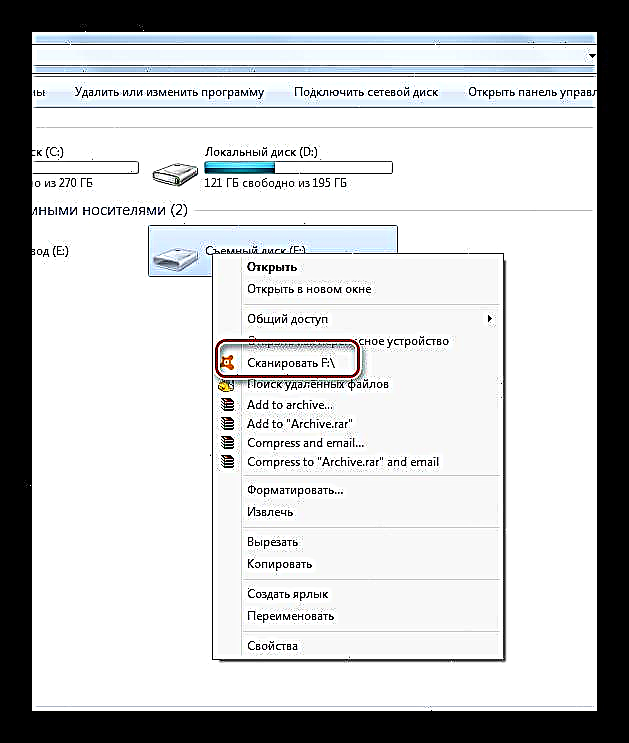
Вирус көбінесе файл атрибутын өзгертеді «жасырын», жүйелік параметрлерді өзгертсеңіз, оларды көре аласыз. Ол үшін келесі әрекетті орындаңыз:
- бару «Басқару тақтасы»содан кейін «Жүйе және қауіпсіздік» және Қалта параметрлері;
- қойындыға өтіңіз «Көру»;
- параметрінде «Жасырын файлдар мен қалталарды көрсету» белгі қою;
- нұқыңыз Жарайды.
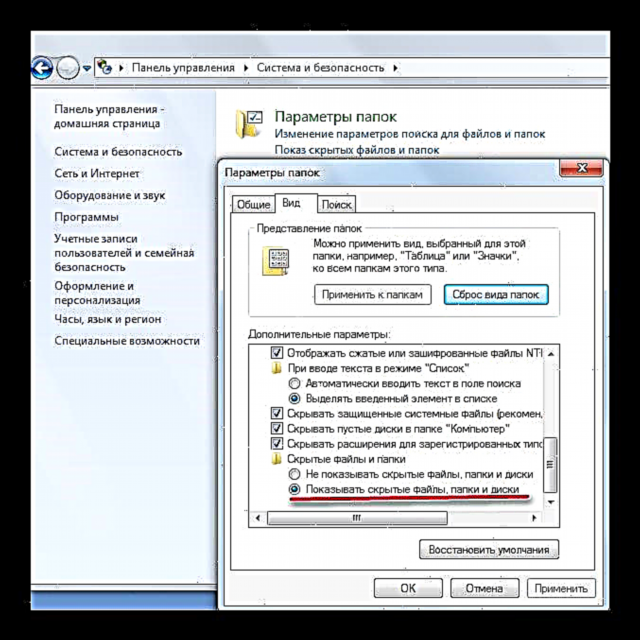
Көбінесе, флэш-дискіні вирустармен жұқтырғаннан кейін оны форматтау керек және деректер жоғалады.
Есіңізде болсын, жад картасындағы мәліметтер сәтсіз сәтте жоғалып кетуі мүмкін. Сондықтан мезгіл-мезгіл сақтық көшірмесін жасаңыз. Осылайша сіз өзіңізді маңызды ақпаратты жоғалтудан сақтай аласыз.








 Егер флэш-карта жүйеде пайда болса, бірақ ондағы ақпарат көрсетілмесе, оны пішімдеу керек. Мұны қалай жасауға болады, біздің веб-сайттан оқыңыз.
Егер флэш-карта жүйеде пайда болса, бірақ ондағы ақпарат көрсетілмесе, оны пішімдеу керек. Мұны қалай жасауға болады, біздің веб-сайттан оқыңыз.











